Swift键盘类型和添加下一项完成等选项的控制
为了便于易用性,Swift在UIKeyboardType为我们定义了众多的键盘类型。
Swift键盘类型 UIKeyboardType
| 类型 | 应用 |
|---|---|
| default | 为当前输入方法提供的默认类型。 |
| asciiCapable | 一个可以输入ASCII字符的键盘类型 |
| numbersAndPunctuation | 数字和标点符号 |
| URL | 为方便输入网址URL网址 (例如 . / .com ). |
| numberPad | 数字键盘 (0-9, ۰-۹, ०-९, etc.). 方便PIN码的输入. |
| phonePad | 一般用于打电话键盘 (1-9, *, 0, #, 数字下含字母). |
| namePhonePad | 方便输入姓名和手机号. |
| emailAddress | 方面输入邮箱地址的 (含有 space @ .). |
| decimalPad | iOS4.1+ 支持输入数字和小数点 |
| iOS5.0+ 方便twitter输入的,支持 @ # | |
| webSearch | iOS7.0+ 面向URL输入,支持空格 点号. |
| asciiCapableNumberPad | iOS10.0+ 数字键盘(0-9),始终为ASCII数字。 |
Swift 键盘返回类型 UIReturnKeyType
连续多个输入框的时候,有时我们填写完一项,我们想使用键盘自动跳到下一项输入框,这时候我们可以设置键盘Return按键功能,该类型定义在UIReturnKeyType
| default | go | |
| join | next | route |
| search | send | yahoo |
| done | emergencyCall | continue //iOS 9.0+ |
常用的有next下一项和done完成,使用方法如下:
-
1、ViewController类需要继承UITextFieldDelegate
-
2、设置TextField的returnKeyType和delegate值。
-
3、实现textFieldShouldReturn方法。
效果如图:
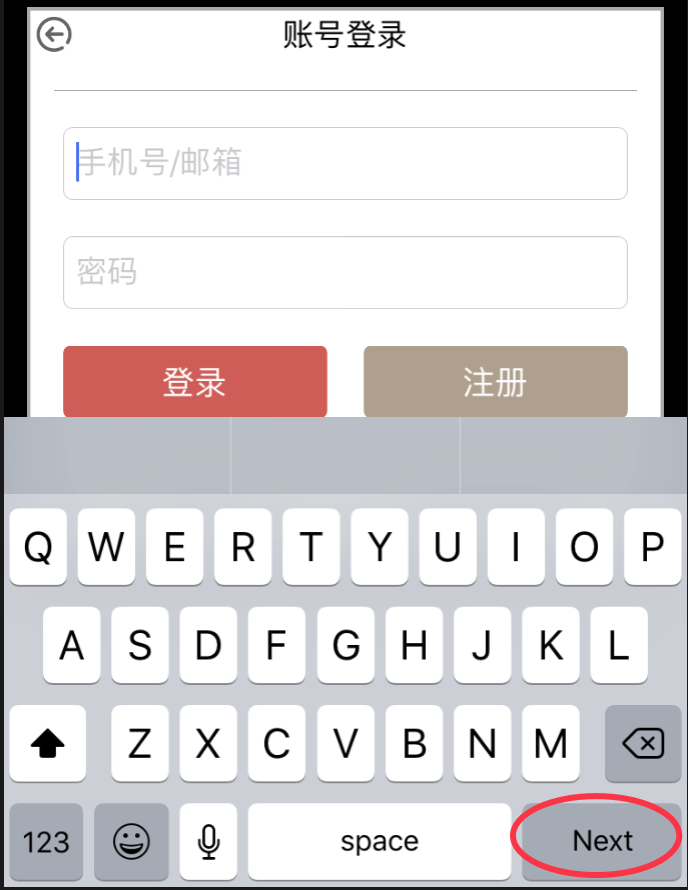
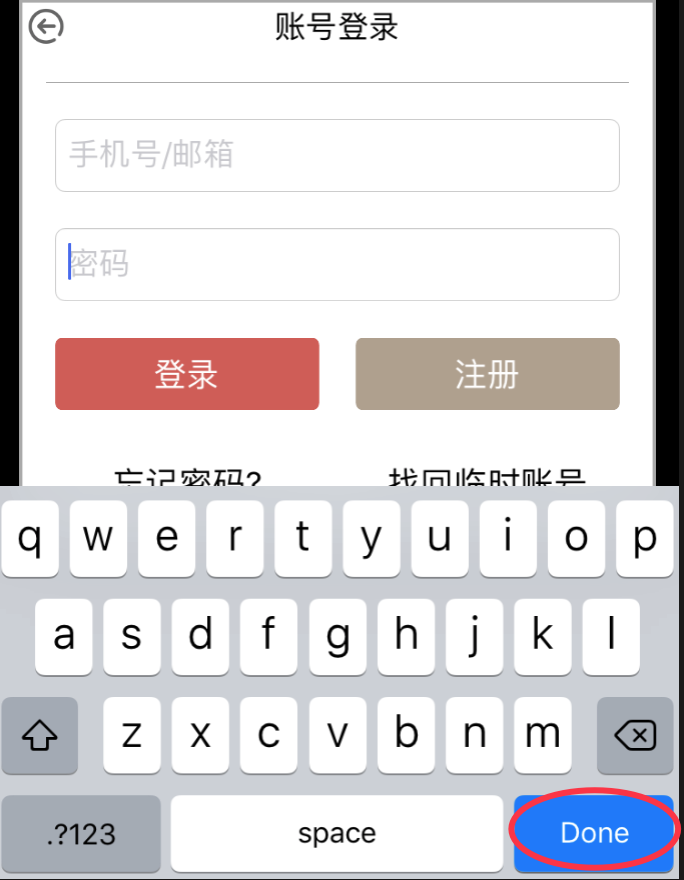
实现代码如下:
class ViewController: UIViewController, UITextFieldDelegate{
var nameTextfield :UITextField!//账号
var passworkTextfield :UITextField!//密码
override func viewDidLoad() {
super.viewDidLoad()
// Do any additional setup after loading the view, typically from a nib.
...
nameTextfield.returnKeyType = UIReturnKeyType.next
nameTextfield.delegate = self
passworkTextfield.returnKeyType = UIReturnKeyType.done
passworkTextfield.delegate = self
...
}
func textFieldShouldReturn(_ textField: UITextField) -> Bool {
if textField == nameTextfield {
// 焦点转到密码输入框
passworkTextfield.becomeFirstResponder()
}else {
// 收起键盘
textField.resignFirstResponder()
}
return true;
}
}
在上面的代码中我们设置了,当焦点位于账号输入框时,键盘右下角显示下一项,点击下一项,焦点移到密码输入框,此时键盘右下角显示完成,点击完成,可隐藏键盘。
为数字键盘添加完成功能
当我们设置键盘类型为UIKeyboardType.numberPad,我们是无法为键盘添加完成收起键盘的功能。 但是我们可以利用UIToolbar在数字键盘上方附着一个完成按钮。
假设我们的TextField名为 codeTextfield,我们可以利用如下代码实现添加完成按钮,点击完成按钮,隐藏键盘。
效果如下:
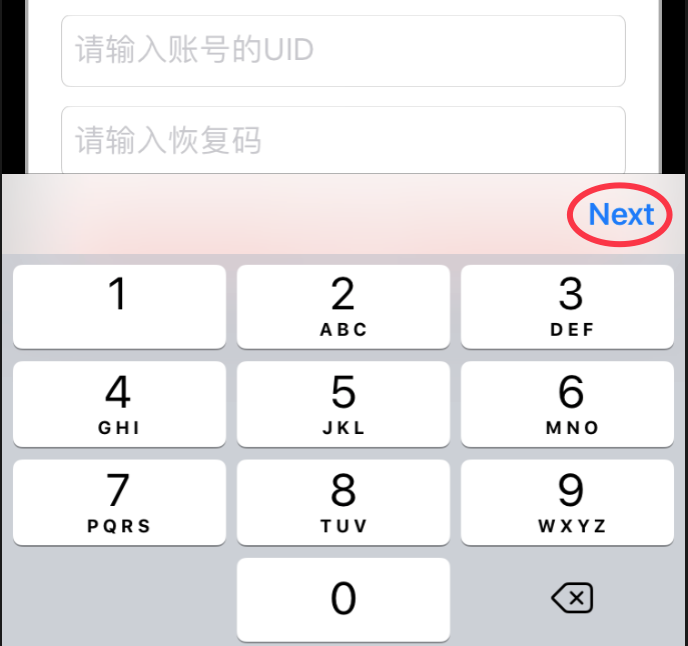
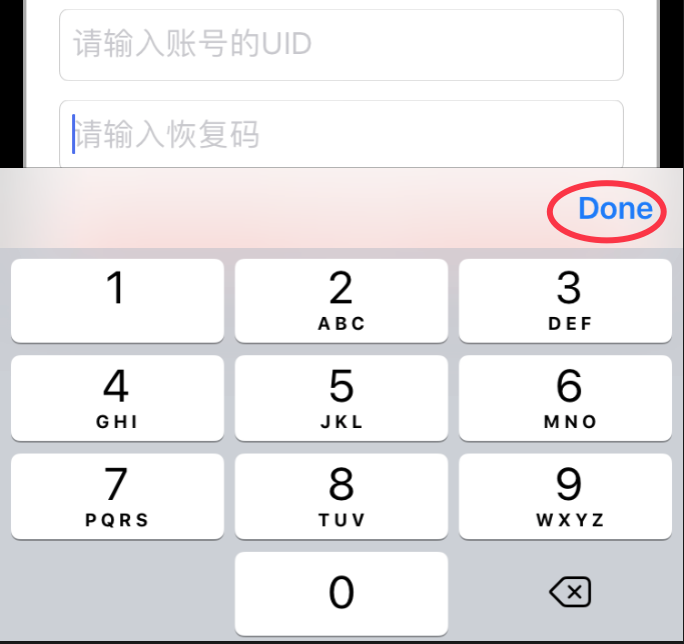
实现代码如下:
// 添加完成按钮
let doneToolbar: UIToolbar = UIToolbar(frame: CGRect(x: 0, y: 0, width: 320, height: 50))
doneToolbar.barStyle = UIBarStyle.default
let flexSpace = UIBarButtonItem(barButtonSystemItem: UIBarButtonSystemItem.flexibleSpace, target: nil, action: nil)
let done: UIBarButtonItem = UIBarButtonItem(title: "Done", style: UIBarButtonItemStyle.done, target: self, action: #selector(ViewController.doneButtonAction))
var items = [UIBarButtonItem]()
items.append(flexSpace)
items.append(done)
doneToolbar.items = items
doneToolbar.sizeToFit()
codeTextfield.inputAccessoryView = doneToolbar
// 点击完成按钮,隐藏键盘
@objc func doneButtonAction() {
self.verificationCodeTextfield.resignFirstResponder()
}